- Bölüm 1. M4P Dosya Formatı Nedir?
- Bölüm 2. FoneLab Video Converter Ultimate ile M4P'yi MP3'e Dönüştürme
- Bölüm 3. VLC Media Player ile M4P'yi MP3'e Dönüştürme
- Bölüm 4. Audacity ile M4P'yi MP3'e Dönüştürme
- Bölüm 5. iTunes ile M4P'yi MP3'e Dönüştürme
- Bölüm 6. M4P'yi Çevrimiçi MP3'e Dönüştürme
- Bölüm 7. M4P'yi MP3'e Dönüştürme Hakkında SSS
MPG / MPEG'i hızlı hızlı ve yüksek çıktı görüntü / ses kalitesiyle MP4'e dönüştürün.
- AVCHD'yi MP4'e dönüştürün
- MP4 WAV dönüştürmek
- MP4’i WebM’ye dönüştürme
- MPG'yi MP4'e dönüştürme
- SWF'yi MP4'e dönüştür
- MP4’i OGG’ye dönüştürme
- VOB'yi MP4'e Dönüştür
- M3U8 yazılımını MP4 programına dönüştür
- MP4 MPEG dönüştürün
- Altyazıları MP4'e Göm
- MP4 Bölücüler
- MP4 ses çıkarmak
- 3GP Videoları MP4'e Dönüştür
- MP4 Dosyalarını Düzenle
- AVI'yı MP4'e dönüştürme
- MOD'u MP4'e Dönüştür
- MP4’i MKV’ye dönüştürme
- WMA'yı MP4'e dönüştür
- MP4 WMV dönüştürmek
En İyi 5 Verimli ve Erişilebilir M4P - MP3 Dönüştürücüler
 Tarafından güncellendi Lisa Ou / 02 Kasım 2021 16:30
Tarafından güncellendi Lisa Ou / 02 Kasım 2021 16:30Çok sevdiğimiz şarkının telefonlarımızda olduğu ama başka bir yerde çalmak istediğimiz durumlar var. Ancak işler her zaman planlandığı gibi olmaz. Çalmak istediğimiz M4P formatındaki şarkının desteklenmediği veya medya oynatıcı ile uyumlu olmadığı zamanlar olabilir. Bu nedenle, bunları MP3 gibi daha uyumlu diğer biçimlerden birine nasıl dönüştüreceğinizi bilmeniz önemlidir. Bu durumda, kendinizi strese sokmayın çünkü bunu yapmak son derece kolay ve hızlıdır. Okumaya devam edin ve bunun nasıl yapılacağına dair çeşitli araçlar ve yöntemler hakkında bilgi edinin.
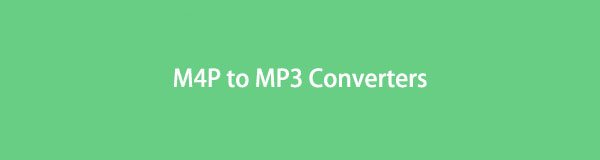

Rehber Listesi
- Bölüm 1. M4P Dosya Formatı Nedir?
- Bölüm 2. FoneLab Video Converter Ultimate ile M4P'yi MP3'e Dönüştürme
- Bölüm 3. VLC Media Player ile M4P'yi MP3'e Dönüştürme
- Bölüm 4. Audacity ile M4P'yi MP3'e Dönüştürme
- Bölüm 5. iTunes ile M4P'yi MP3'e Dönüştürme
- Bölüm 6. M4P'yi Çevrimiçi MP3'e Dönüştürme
- Bölüm 7. M4P'yi MP3'e Dönüştürme Hakkında SSS
1. M4P Dosya Formatı Nedir?
M4P, aslında iTunes Müzik Mağazası Ses Dosyası anlamına gelen bir iTunes Ses dosya uzantısıdır. iTunes Store'dan şarkı indirdiğinizde M4P dosyalarıyla karşılaşacaksınız. Bu biçim, Apple'ın tescilli DRM teknolojisi tarafından korunan AAC kodlu bir dosyadır. M4P şu anda yalnızca iTunes ve Apple Müzik Mağazaları üzerinden satın alınan parçalar için kullanılmaktadır.
Bununla birlikte, M4P şarkıları yüksek düzeyde korunduğundan, yalnızca belirli yetkili Apple Kimliği etkinleştirilmiş cihazlarda çalınabilir. Bu biçim şu anda iPod Nano, shuffle, Walkman ve diğer medya oynatıcılar gibi diğer MP3 oynatıcılar tarafından desteklenmemektedir. Bu notta, müzik dosyalarınızın keyfini özgürce çıkarmak için M4P'yi anlamak ve MP3'e dönüştürmek çok önemlidir.
Video Converter Ultimate hızlı hızlı ve yüksek çıkış görüntü / ses kalitesi ile MPG / MPEG MP4 dönüştürmek en iyi video ve ses dönüştürme yazılımı.
- MPG, MP4, MOV, AVI, FLV, MP3 gibi herhangi bir video / sesi dönüştürün.
- 1080p / 720p HD ve 4K UHD video dönüştürme desteği.
- Kırp, Kırp, Döndür, Efektler, Geliştir, 3D ve daha fazlası gibi güçlü düzenleme özellikleri.
2. FoneLab Video Converter Ultimate ile M4P'yi MP3'e Dönüştürme
FoneLab Video Dönüştürücü Ultimate tüm dönüşüm ihtiyaçlarınız için harika bir araçtır. M4P'nizi MP3'e dönüştürmek için FoneLab Video Converter Ultimate'ı kullanın. Bu programı kullanarak herhangi bir medya dosyası biçimini kolaylıkla dönüştürebilirsiniz ve çıktı orijinaliyle aynı kalitede olacaktır. Ayrıca, FoneLab Video Converter Ultimate çok işlevlidir ve düzenleme ve dönüştürme ihtiyaçlarınız için hem Mac hem de Windows'ta erişilebilir.
FoneLab Video Converter Ultimate ile M4P'yi MP3'e Dönüştürme Adımları:
1. AdımBaşlamak için, masaüstü bilgisayarınızda FoneLab Video Converter Ultimate'ı indirin ve başlatın.

2. Adımİkinci olarak, dönüştürmek istediğiniz M4P dosyasını programa ekleyin. Dosyanızı arayüze sürükleyip bırakın veya Dosya Ekle düğmesini kullanın. FoneLab Video Converter Ultimate, birçok dosyayı aynı anda dönüştürmenize olanak tanır.

3. AdımDönüştürülecek M4P dosyalarını ekledikten sonra, şimdi tek yapmanız gereken bir çıktı biçimi seçmek. Profil'i açtığınızda veya Tümünü Dönüştür'ü tıkladığınızda, açılır menüden MP3'ü seçin.

4. AdımArdından, Ayarlar'da, ihtiyacınıza veya tercihinize göre en iyi kaliteyi elde etmek için MP3 ses ayarlarını değiştirin.

5. AdımAyrıca, M4P videonun bir bölümünü MP3'e dönüştürmek istiyorsanız, Kes simgesine tıklayın. Sadece MP3'e dönüştürmeniz gereken kısımlar gerektiği gibi yapılabilir.

6. AdımDosyanız dönüştürülmeye hazır olduğunda Dönüştür'ü tıklayın.

Video Converter Ultimate hızlı hızlı ve yüksek çıkış görüntü / ses kalitesi ile MPG / MPEG MP4 dönüştürmek en iyi video ve ses dönüştürme yazılımı.
- MPG, MP4, MOV, AVI, FLV, MP3 gibi herhangi bir video / sesi dönüştürün.
- 1080p / 720p HD ve 4K UHD video dönüştürme desteği.
- Kırp, Kırp, Döndür, Efektler, Geliştir, 3D ve daha fazlası gibi güçlü düzenleme özellikleri.
3. VLC Media Player ile M4P'yi MP3'e Dönüştürme
VLC Media Player'ı da kullanabilirsiniz. Bu program, platformlar arası, açık kaynaklı bir medya oynatıcı ve akışlı medya sunucusudur. Her şeyden önce, VLC Media Player, medya dosya formatlarının çoğunu destekleyen bir dönüştürücü olarak kullanılabilir.
VLC ile M4P'yi MP3'e Dönüştürme Adımları:
1. AdımBaşlamak için PC'nizi açın ve VLC Media Player'ı başlatın. Medya sekmesine gidin. Ardından, açılır menüden Dönüştür/Kaydet'i seçin.

2. AdımDönüştürmek istediğiniz M4P dosyasını, görüntülendiğinde açılır pencere sekmesine ekleyin. Ekle düğmesine tıklayın, gerekirse daha fazla M4P dosyası ekleyin.

3. AdımBundan sonra, Medya penceresinin altındaki Dönüştür/Kaydet düğmesini tıklayın.

4. AdımSon olarak, profile bir isim verdikten ve ses çıkış formatı olarak MP3'ü seçtikten sonra Oluştur'a tıklayın.

5. AdımSon olarak, dosyanın hedefini seçin ve Başlat'a tıklayın.

4. Audacity ile M4P'yi MP3'e Dönüştürme
Audacity, hem yeni başlayanlar hem de deneyimliler için iyi bilinen bir dijital kayıt ve düzenleme programıdır. Audacity, projenizi istediğiniz ses dosyası biçiminde dışa aktarmanıza olanak tanıyan dönüştürme özelliklerine de sahiptir. Audacity kullanarak M4P'yi MP3'e kolay ve hızlı bir şekilde dönüştürün.
Audacity ile M4P'yi MP3'e Dönüştürme Adımları:
1. AdımBaşlamak için bilgisayarınızda Audacity'yi açın ve Dosya Sekmesinden Aç'ı seçin. Aç'ı tıklayın.

2. AdımDosya sekmesine dönün ve Dışa Aktar'ı seçin. Ardından, açılır menüden MP3 Olarak Dışa Aktar'ı seçin.
3. AdımSon olarak, Kaydet'i ve ardından Tamam'ı tıklayın.
5. iTunes ile M4P'yi MP3'e Dönüştürme
iTunes arşivinizden M4P'yi doğrudan MP3'e dönüştürebilirsiniz. Mac kullanıyorsanız, doğrudan iTunes veya Apple Music'ten dönüştürebileceğiniz ve kaydedebileceğiniz için bu, son derece verimli ve basit bir M4B dönüştürücüdür. Basit adımlarla iTunes veya Apple Music'te M4B'yi MP3'e nasıl dönüştürebileceğinizi öğrenin. İTunes ve Apple müziğinde dönüştürme adımlarının tamamen aynı olduğunu unutmayın.
iTunes/Apple Music ile M4P'yi MP3'e Dönüştürme Adımları:
1. AdımÖncelikle bilgisayarınızda iTunes'u veya Mac'inizde Apple Music'i açın. Menü çubuğuna gidin ve beliren açılır listeden Düzenle'yi seçin. Oradan Tercih'i tıklayın.

2. AdımArdından, açılır pencerede Genel sekmesi altında Ayarları İçe Aktar'a tıklayın.

3. AdımBundan sonra, Kullanarak İçe Aktar'ın yanındaki menüye tıklayın ve MP3 kodlayıcıyı seçin ve ardından Tamam'a tıklayın.

4. AdımSon olarak, dönüştürmek istediğiniz şarkıyı kitaplığınızdan seçin. Bundan sonra, Dosya'ya gidin ve açılır listeden Dönüştür'ü seçin. Son olarak, MP3 Sürümü Oluştur'u tıklayın.

6. M4P'yi Çevrimiçi MP3'e Dönüştürme
Ancak, bilgisayarınıza üçüncü taraf bir program yüklemek istemediğiniz ve bunun yerine çevrimiçi bir dönüştürücü kullanmayı tercih ettiğiniz zamanlar vardır. Bu durumda, bir Convertio Dosya Dönüştürücü kullanmak en iyi seçenektir. Convertio File Converter ile M4B'yi MP4'e ve çeşitli diğer medya dosyası formatlarına dönüştürebilirsiniz.
Convertio Dosya Dönüştürücü ile M4P'yi MP3'e Dönüştürme Adımları:
1. Adımİlk olarak, bilgisayarınızın tarayıcısını açın ve arama kutusuna Convertio File Converter yazın. Convertio'nun resmi web sitesine erişilmelidir. dönüştürücü.jpg
2. Adımİkinci olarak, M4P dosyanızı yükleyin, açılır menüden Dosyaları Seç, Dropbox ve Google Drive'ı tıklayın.
3. AdımÇıkış formatı olarak MP3'ü seçin. Ayarlar'a tıklayarak VBR'yi, ses kanallarını, frekansı ve diğer seçenekleri değiştirin. Bunu spesifikasyonlara ve ihtiyaçlara göre yapın.
4. AdımArdından M4P'nizi MP3'e çevrimiçi ücretsiz dönüştürmek için Dönüştür'ü tıklayın. Dönüştürme tamamlandıktan sonra İndir'i tıklayın.
7. M4P'yi MP3'e Dönüştürme Hakkında SSS
M4P dosyalarını ne açabilir?
iTunes ve Apple Music, bir M4P dosyasına erişmek için en iyi uygulamalardan ikisidir. M4P dosyaları, bir abonelik veya uygun bir Apple Kimliği ile Apple iTunes veya Apple Music ile açılabilir.
Android'de M4P dosyalarını nasıl oynatırım?
Apple Kimliğinizle Apple Music aboneliği olan bir cihazı veya uygun bir iTunes kullanabilirsiniz.
Android M4P dosyalarını oynatabilir mi?
Hayır. M4P dosyaları Apple cihazlarda oynatılabilir, ancak M4P'yi Android, Windows ve diğerleri gibi diğer cihazlarla oynatamazsınız. Bu nedenle, üçüncü taraf bir M4P oynatıcıya ihtiyacınız var veya M4P'yi örneğin MP3 gibi başka bir ses formatına dönüştürmelisiniz.
CDS, M4P'yi yazabilir mi?
Evet. M4P dosyaları bir ses CD'sine yazılabilir. Ayrıca .M4P biçiminde bir ses CD'si de yazabilirsiniz.
Video Converter Ultimate hızlı hızlı ve yüksek çıkış görüntü / ses kalitesi ile MPG / MPEG MP4 dönüştürmek en iyi video ve ses dönüştürme yazılımı.
- MPG, MP4, MOV, AVI, FLV, MP3 gibi herhangi bir video / sesi dönüştürün.
- 1080p / 720p HD ve 4K UHD video dönüştürme desteği.
- Kırp, Kırp, Döndür, Efektler, Geliştir, 3D ve daha fazlası gibi güçlü düzenleme özellikleri.
MP3, özellikle medya oynatıcılarla uyumluluk ve dosya boyutu açısından gerçekten de en iyi ses dosyası formatları arasındadır. Yukarıda verilen araçlar ve çözümlerle M4P'yi MP3'e kolay ve hızlı bir şekilde dönüştürün. Aslında, hiç de karmaşık değil. Dahası, FoneLab Video Dönüştürücü Ultimate en çok tavsiye edilen araçtır. Bunun nedeni, kullanımı kolay, erişilebilir olması, çok çeşitli medya dosyası formatlarını, yerleşik düzenleyiciyi ve düzelticiyi desteklemesidir. Her şeyden önce, hangi aracı kullanacağınız sizin rahatınız ve tercihinize bağlıdır.
